其實這本應是產品說明書要講的內容,但這也是我最想吐槽之處:說明書實在太簡陋了,極其不用心。
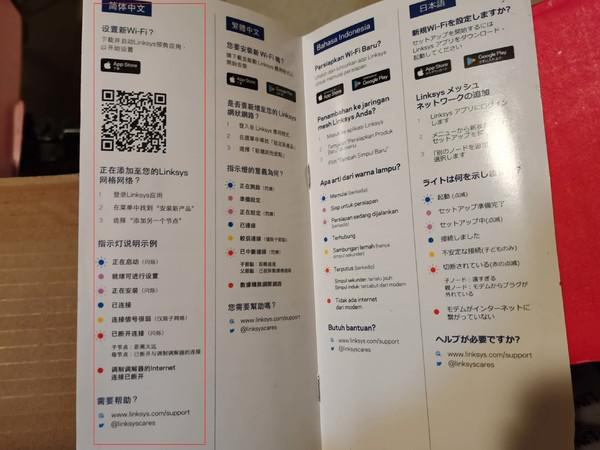
而app里的步驟提示也不夠詳細,根本沒提到有線回程和無線回程的區別,一些關鍵環節極易出錯。而且即使你出錯了,app的進度條仍然傻傻地繼續走,最后耗盡時間給你個錯誤提示......加上每個步驟本身動輒6分鐘以上,所以一旦出錯就得浪費很多寶貴時間,第一次配置時,我用了整整一晚上,愣是把60%的手機電量用盡,許多步驟都需要百度才能解決。為避免大家走彎路,我把有線回程的實操步驟總結如下:
1、總體操作原則:
先插電進行設置,成功后再插入網線。千萬別插著網線進行設置!切記!
2、步驟:
以我的"一大(mx5300)帶四小(4個ac1300)"+華為mate30安卓手機為例
①設置主節點(mx5300)。這個相對簡單,按軟件提示下一步即可,期間需要打開手機藍牙,還要輸入路由器底部的密碼。注意手機要一直保持亮屏,同時要放在設置的velop旁邊;
②添加子節點(ac1300)。注意:此時主節點與子節點實際上是通過無線信號進行配對的,所以一定要把子節點放在主節點的旁邊,插電(切記別插網線),然后跟著app執行添加操作。千萬別把子節點放在預設的位置,這會因為距離主節點太遠,導致主節點搜不到子節點死活添加不了。領勢的app坑爹就在這里,沒提示不說,你操作錯誤了也不會糾正你,只會自顧自往下走進度條,還不挺重試,耗費十幾分鐘后告訴你一句"搜不到子節點"......

③子節點添加成功后,拔掉子節點的電源,然后拿到你想放置的地方,插上電源及網線,搞定。
3、需要注意的兩點:
①如果你明明連著網線卻顯示無線回程,或者子路由經常性"離線":莫慌,檢查一下網線是否松動,或者換一根好一點的網線再試試。領勢velop比較挑網線,我之前用了個轉接頭,有線回程就經常離線,去掉轉接頭就正常了
②如果發現有線回程的網速不行,遠遠不及標稱速度:可以試著檢查一下網口面板、水晶頭的接線,很多師傅會偷懶,8芯網線只接4芯——這個問題曾經困擾我很久,請務必8芯全接滿,這樣即使5類線也足以滿足萬兆的帶寬
新聞熱點
疑難解答